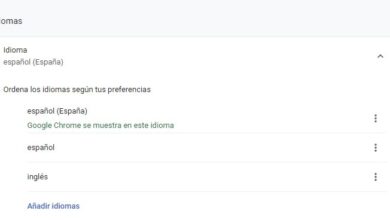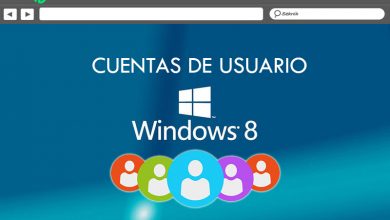Windows 8 ne démarre pas Pourquoi cela se produit-il et comment corriger cette erreur sur mon PC?
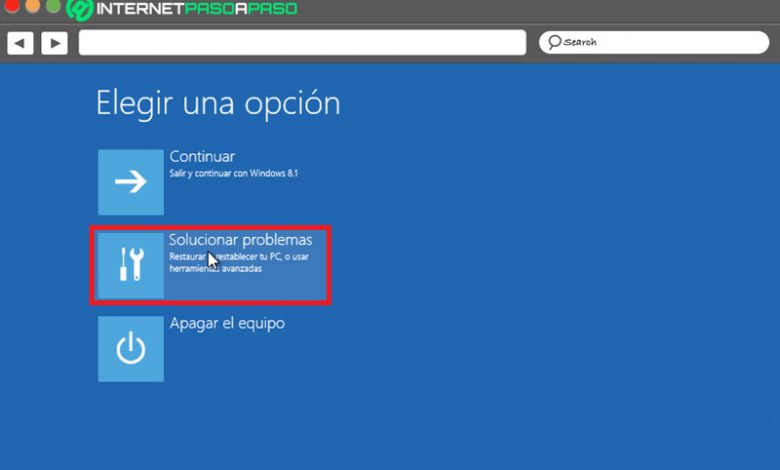
Bien qu’à l’heure actuelle, Windows 10 soit le système d’exploitation Microsoft le plus utilisé dans mon monde, il est certain que d’ autres versions de celui-ci continuent de donner quelque chose à dire et sont principalement utilisées par de nombreuses personnes . L’une de ces versions fait référence à Windows 8 qui, malgré tant de critiques, offre des avantages optimaux à ses utilisateurs .
Parmi ces avantages, on constate que W8 est un système d’exploitation qui offre une efficacité remarquable , quelles que soient les performances matérielles. De plus, il prend en charge un haut niveau de personnalisation et une compatibilité élevée avec les périphériques externes. Cependant, ce système d’exploitation n’est pas exempt de certains défauts .
Ainsi, parfois, il peut révéler des problèmes au démarrage et, par conséquent, ne démarre pas . Par conséquent, dans cet article, nous vous expliquerons quelles en sont les principales raisons et comment vous pouvez résoudre ce type de panne pour que le W8 démarre sans aucun inconvénient .
Quelles sont les principales causes du non-démarrage de Windows 8?
Pour commencer, il est nécessaire de savoir précisément quelles sont les causes les plus courantes pour lesquelles un PC avec Windows 8 ne démarre pas . Depuis, en fonction de la raison, vous serez en mesure de spécifier le moyen le plus approprié pour réparer cette erreur de démarrage.
Par conséquent, nous procédons à mentionner les principales raisons pour lesquelles un démarrage idéal n’est pas obtenu dans ce système d’exploitation:
Erreurs système
Bien que ce soit vrai, l’une des raisons les plus courantes pour lesquelles un ordinateur équipé de W8 ne démarre pas correctement, se réfère à certaines erreurs système qui empêchent ce processus naturel du système d’exploitation de se produire comme il se doit. Qui sont également connus sous le nom de «bogues logiciels» .
En ce sens, il s’agit d’un problème présent dans un système logiciel qui, malheureusement, génère des résultats indésirables, comme un obstacle au démarrage du système d’exploitation . Ainsi, ils se caractérisent en provoquant des pannes décisives du système et en dissuadant son fonctionnement régulier .
Erreurs matérielles
Étant donné que, plus précisément, le matériel comprend les pièces qui composent l’équipement informatique; Les erreurs matérielles sont définies comme un défaut présent dans l’une de ces pièces et / ou les composants qui la composent . En d’autres termes, dans ces cas, le démarrage du système d’exploitation est impossible en raison des particularités de l’ordinateur que l’utilisateur utilise.
Ainsi, comme ces types de problèmes sont parmi les plus difficiles à résoudre, la réaction automatique de Windows 8 est de l’empêcher de démarrer . Depuis, dans ces conditions, l’équipement ne pourra pas fonctionner correctement en général. Cependant, grâce à ce défaut, vous pourrez discerner qu’il s’agit d’un problème matériel et avec lui, procéder au changement du composant nécessaire pour récupérer le fonctionnement du PC .
OS obsolète
Si le système d’exploitation manque de mises à jour, il est également probable que Windows 8 ne démarre pas. Parce que cela vous empêchera d’obtenir le soutien dont vous avez besoin pour profiter de la valeur et de l’utilité , même si le logiciel peut durer éternellement et ne pas s’user.
Par conséquent, il est important de garder votre ordinateur Windows 8 à jour , afin qu’il ne révèle aucun type de problème au démarrage. Tandis qu’un système d’exploitation obsolète a également la capacité de causer des problèmes pires autour du fonctionnement de l’appareil . Même l’installation incomplète ou échouée des mises à jour de Microsoft Windows peut entraîner le blocage du système d’exploitation Windows 8 et, par conséquent, ne pas démarrer.
Virus
Bien sûr, la présence de virus informatiques est une autre des principales causes pour lesquelles W8 ou tout autre système d’exploitation ne démarre pas. Donc, si le PC est infecté par un logiciel malveillant, cela l’empêchera de démarrer .
Pour sa part, en fonction de la force de la cyber-menace qui harcèle votre ordinateur, les dégâts pourraient être encore plus importants . Car, en plus de paralyser son démarrage normal, cela rendrait même le matériel en question inutile . Ce qui est principalement causé par le manque d’installation d’un programme chargé de détecter et d’éliminer tout malware .
Problèmes de BIOS
Au cas où vous ne le saviez pas déjà, l’objectif principal du BIOS est de démarrer et de tester le matériel du système , tout comme le chargement d’un chargeur de démarrage ou d’un système d’exploitation . Ainsi, en cas de problème dans cet élément, cela entraînera automatiquement des problèmes pour démarrer correctement Windows 8 .
En conséquence, si le PC cesse de fonctionner de manière inattendue, est à moitié chargé avec le système d’exploitation ou ne démarre tout simplement pas , vous pouvez deviner qu’il s’agit d’un problème présent dans le BIOS . Ce qui, parfois, peut être corrompu et crée ainsi une situation dans laquelle l’équipement utilisé refuse de démarrer . Dans ce cas, il est préférable de réinitialiser le BIOS aux paramètres par défaut .
Apprenez étape par étape comment faire démarrer Windows 8 en douceur
Une fois connues les causes les plus courantes pour lesquelles W8 ne démarre pas correctement, il est temps de savoir, en détail, quelles sont les meilleures solutions vers lesquelles il est recommandé de se diriger pour que ce système d’exploitation puisse démarrer correctement .
Ensuite, nous expliquons chacun d’eux:
À partir de la réparation de démarrage
Également appelé «réparation de démarrage», il fait référence à un outil de récupération conçu par Windows pour pouvoir résoudre certains incidents système qui empêchent généralement le système d’exploitation de démarrer normalement . En tenant compte de cela, cet utilitaire examine l’ordinateur à la recherche de l’erreur et tente de la corriger . C’est donc une solution adaptée pour que l’ordinateur avec W8 puisse démarrer correctement , une fois l’outil en question utilisé.
«MISE À JOUR ✅ Votre ordinateur avec le système d’exploitation Windows 8 ne démarre pas ou ne se connecte pas et vous voulez le réparer? ⭐ ENTREZ ICI ⭐ et apprenez tout de SCRATCH!»
Ainsi, nous procédons à expliquer chaque étape à suivre pour résoudre le problème de démarrage à partir de Windows Repair:
- Tout d’abord, pour accéder à l’ environnement de récupération à partir de l’image système Windows 8 , vous devez forcer l’arrêt du système d’exploitation trois fois au cours de cette phase ou avant de démarrer .
- Ensuite, lorsque W8 aura redémarré , vous pourrez voir l’écran de récupération et là, vous devrez cliquer sur «Dépanner» .
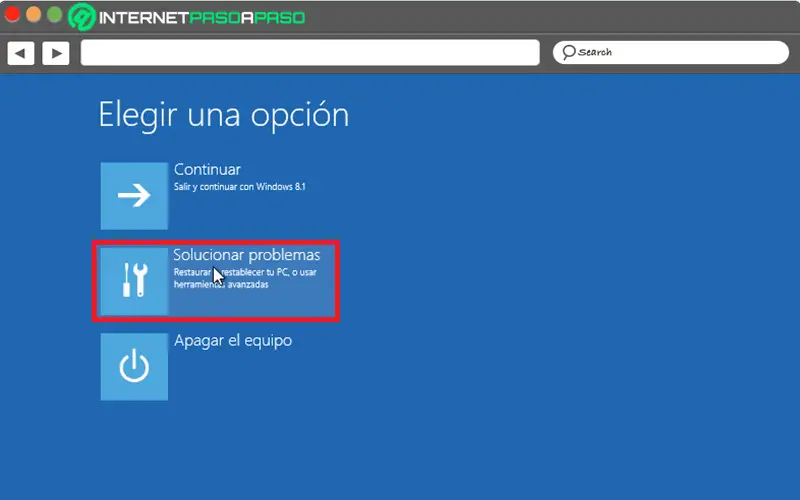
- Ensuite, cliquez sur «Options avancées» puis sur «Réparation de démarrage» .
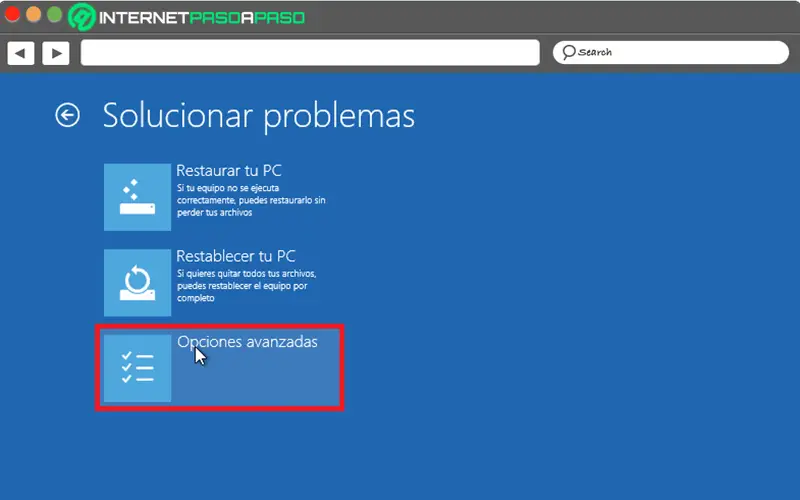
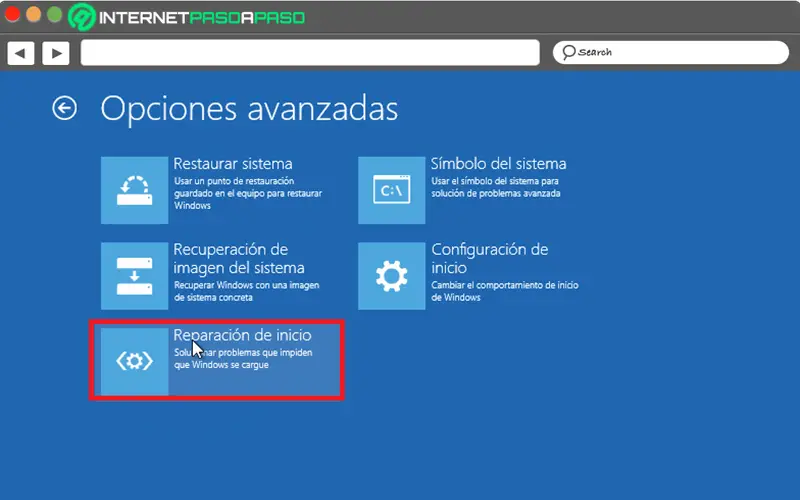
- Pour conclure, sélectionnez simplement le compte utilisateur actuel et entrez votre mot de passe, afin de cliquer sur «Continuer» .
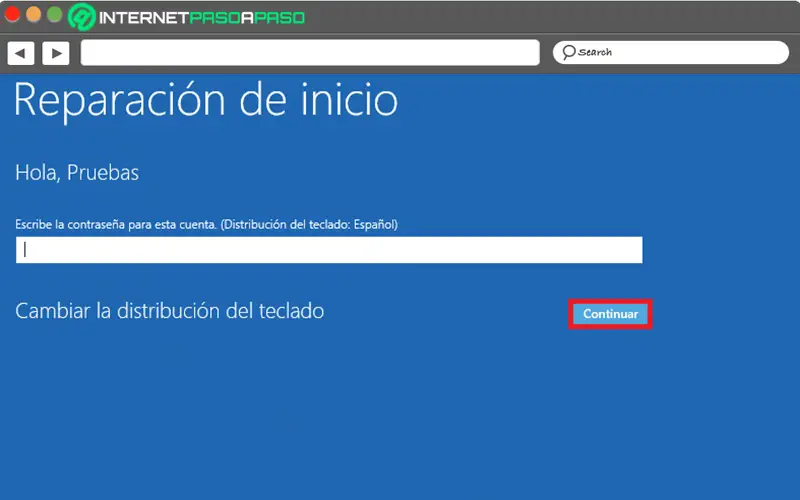
Avec un CD ou une clé USB
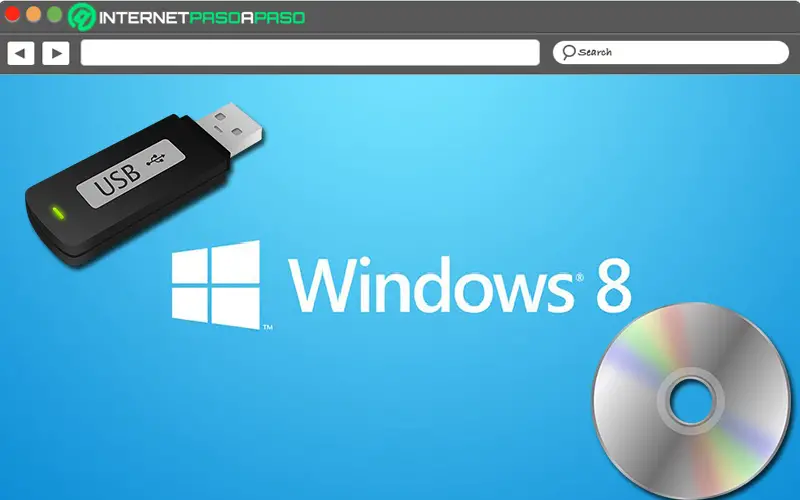
Pour utiliser cette solution, vous devez avoir un CD d’installation correspondant à W8 , un disque amorçable du même ou une clé USB amorçable de ce système d’exploitation.
Ainsi, une fois que vous disposez d’un CD ou d’une clé USB pour démarrer votre PC, vous devez effectuer les étapes suivantes:
- Initialement, procédez au démarrage du PC avec le CD Windows 8 ou USB .
- Si vous avez utilisé un CD, vous devez appuyer sur n’importe quelle touche pour le démarrer .
- Si vous avez utilisé une clé USB pour Windows 8 , vous devez appuyer sur une touche si vous fournissez un message que vous faites. Sinon, attendez quelques secondes pour regarder la fenêtre des options de langue .
- Ensuite, sélectionnez la langue de votre préférence dans la fenêtre mentionnée, ainsi que le format. Pour ce faire, cliquez sur «Suivant» .
- Maintenant, dans la nouvelle fenêtre qu’ils vous montrent, choisissez l’option «Réparer l’ordinateur» . Qui est situé en bas à gauche.
- Pour conclure, suivez le lien afin d’essayer l’option de réparation automatique et ainsi, vous récupérerez le fonctionnement de votre PC.
Restauration du système
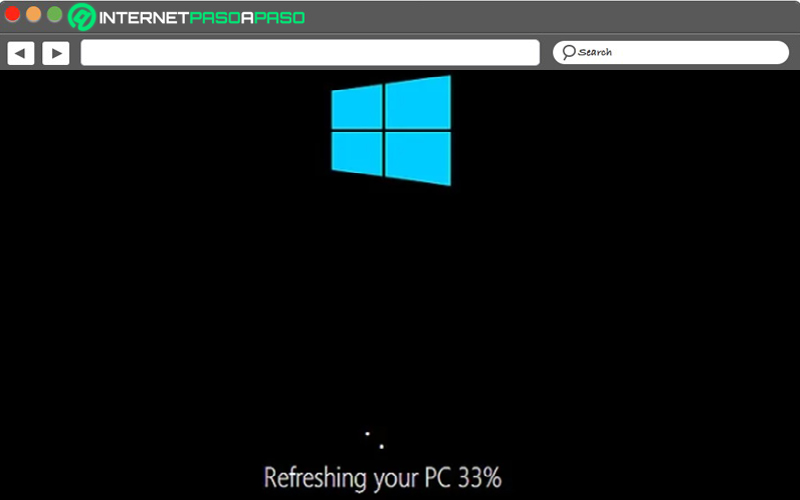
Avant de spécifier la procédure à suivre pour restaurer votre ordinateur Windows 8 à un moment antérieur, il convient de noter que cette action peut annuler toutes les modifications récentes que vous avez apportées au système d’exploitation, mais elle peut également supprimer tout malware qui a récemment infecté votre ordinateur .
Par conséquent, nous allons vous apprendre à restaurer le système sans affecter les fichiers hébergés:
- Pour commencer, déplacez le curseur de votre souris vers le coin supérieur droit ou faites glisser votre doigt depuis le côté droit de l’écran. Ainsi, passez à cliquer sur « Paramètres » .
- Après cela, sélectionnez l’option qui dit «Modifier les paramètres du PC» et à ce stade, cliquez ou appuyez sur «Mettre à jour et récupérer» .
- Maintenant, il est temps de choisir l’option qui dit «Récupération» et à partir de là, cliquez sur le bouton «Démarrer» qui se trouve dans la section «Restaurer votre PC sans affecter vos fichiers» .
- Après cela, passez en revue et vérifiez ce qui sera enregistré sur le PC, ainsi que ce qui sera supprimé . Dans ce cas, les fichiers personnels seront conservés en sécurité, les applications installées à partir du Windows Store seront réinstallées, mais celles qui ont été installées à partir d’un disque ne le seront pas.
- Puis cliquez ou appuyez sur «Suivant» et insérez le disque d’installation de Windows 8 , si nécessaire. Ce dernier dépendra de la façon dont ce système d’exploitation a été installé sur votre PC.
- Une fois cela fait, cliquez sur «Mettre à jour» et de cette façon, le PC redémarrera automatiquement et le processus de restauration du système commencera. Ainsi, il ne reste plus qu’à attendre que W8 soit restauré pour accéder à votre compte utilisateur et à attendre que Windows termine la configuration.
Faire une réinitialisation matérielle
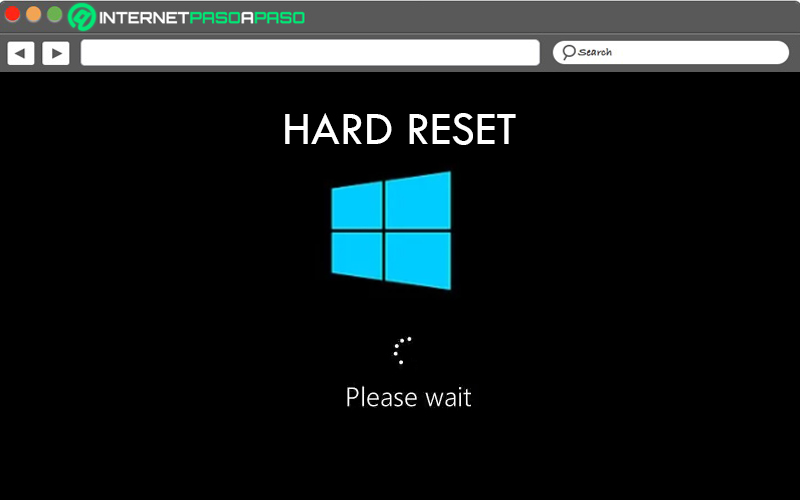
Bien que ce ne soit pas très courant, dans certaines occasions, comme lorsque le W8 ne démarre pas, les utilisateurs peuvent avoir besoin de restaurer leur système d’exploitation au point de départ, c’est-à-dire aux paramètres d’usine . Pour cela, une réinitialisation matérielle est nécessaire, qui consiste essentiellement à supprimer et réinstaller le système d’exploitation.
Dans ce cas, les étapes à exécuter sont:
- Si vous utilisez une souris sur votre ordinateur, déplacez le curseur vers le coin supérieur droit du bureau et si vous utilisez un appareil tactile, vous devez faire glisser votre doigt depuis le côté droit de l’écran.
- Après cela, sélectionnez «Paramètres» .
- Maintenant, cliquez ou appuyez sur «Modifier les paramètres du PC» et après cela, choisissez l’option «Mettre à jour et récupérer» .
- Ensuite, vous devez sélectionner «Récupération» et cliquer ou appuyer sur «Démarrer» (il se trouve en bas de «Tout supprimer et réinstaller Windows»).
- Ensuite, cliquez ou appuyez sur «Suivant» et choisissez la méthode de nettoyage du lecteur que vous souhaitez.
- Pour effectuer une réinitialisation matérielle , nous vous recommandons de sélectionner «Nettoyer l’unité entière» .
- Ensuite, cliquez ou appuyez sur «Réinitialiser» et l’ordinateur redémarrera et commencera à se réinitialiser. Dans ce cas, le processus prendra plusieurs heures pour s’assurer d’effacer toutes vos données, en toute sécurité .
- Enfin, si nécessaire, vous devez insérer un disque d’installation ou de récupération de Windows 8 . Dans ce cas, il est conseillé d’utiliser le disque de récupération du fabricant de votre ordinateur ou le CD d’installation du W8 .
Si vous avez des questions, laissez-les dans les commentaires, nous vous répondrons dans les plus brefs délais, et cela sera également d’une grande aide pour plus de membres de la communauté. Je vous remercie!